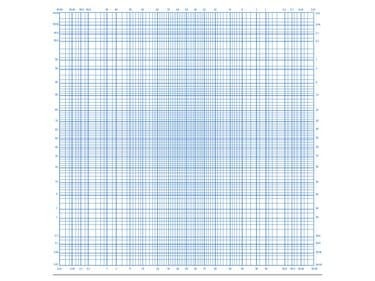
Attēla kredīts: Rons Praiss
A normāla varbūtība gabals, vai uz varbūtības papīrs vai nē, var palīdzēt jums izlemt, vai vērtību kopa ir no normāla sadalījuma. Lai veiktu šo noteikšanu, jums jāpiemēro a varbūtība normālais sadalījums, kas, ja to darītu ar roku, tiek izmantots varbūtības papīrs. Lai gan programmā Microsoft Excel nav faktiskā varbūtības papīra drukas izkārtojuma, diagrammā varat veikt pielāgojumus, lai simulētu šo formātu.
1. darbība: ievadiet datu kopu
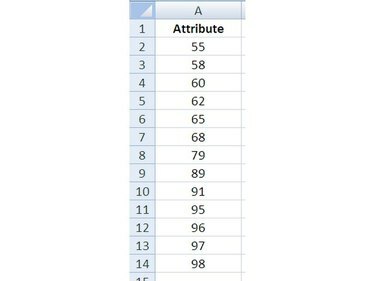
Attēla kredīts: Rons Praiss
Jums ir dati, kas iegūti nelielas izlases rezultātā, un jūs vēlaties uzzināt, vai šie dati ir no normāla sadalījuma. Atveriet programmu Excel un ievadiet datus darblapā.
Dienas video
Padoms
Vienmēr ir ieteicams saglabāt savu darbu, Excel darbgrāmatu, pēc katras šī vai jebkura procesa darbības pabeigšanas.
2. darbība: atlasiet kārtošanas datus
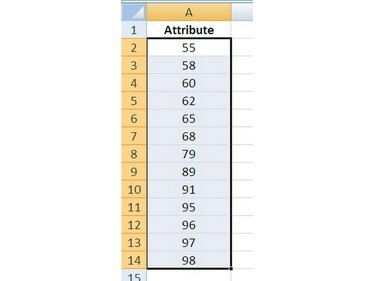
Attēla kredīts: Rons Praiss
Izvēlieties kārtojamos datus, noklikšķinot šūnā ar pirmo vērtību (nevis virsrakstu) un, kamēr turēšana peles pogu uz leju, pārvietot
peles kursoru uz leju līdz pēdējai vērtībai un atbrīvot pogu. Datu šūnām tagad jābūt ēnotām, kas nozīmē, ka tās ir "atlasītas".3. darbība: kārtojiet datus
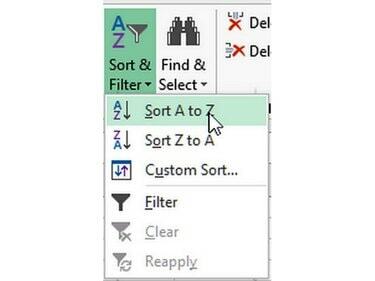
Attēla kredīts: Rons Praiss
Klikšķis Excel lentes cilnē Sākums un klikšķis pogu Kārtot un filtrēt, lai parādītu tās izvēlni. Klikšķis uz Kārtot A līdz Z (vai no zema uz augstu), lai kārtotu iepriekšējā darbībā atlasītos datus.
4. darbība: numurējiet vērtības
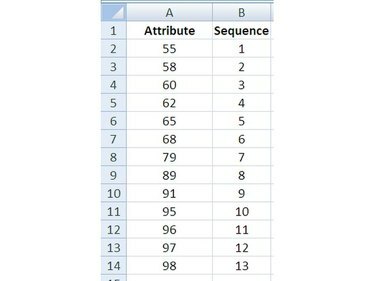
Attēla kredīts: Rons Praiss
Kolonnā, kas atrodas blakus datu vērtībām, ievadiet kārtas numurs no augšas uz leju katrai vērtībai, numurējot tās no 1 līdz n, kas piemērā n = 13.
5. darbība. Aprēķiniet vidējo
Tukšā šūnā tajā pašā darblapā, kurā ir dati, ievadiet funkcija AVERAGE(), lai aprēķinātu vidējais aritmētiskais no datu kopas:
=VIDĒJI(pirmā_šūna: pēdējā_šūna)
First_Cell un Last_Cell attiecas uz datu vērtību diapazona sākuma un beigu šūnām. Piemērā funkcijas priekšraksts ir = AVERAGE(B2:B14).
Padoms
Iespējams, vēlēsities šai un citām aprēķinātajām vērtībām piešķirt galveni vai etiķeti vēlākai atsaucei.
6. darbība. Aprēķiniet standarta novirzi
Blakus šūnai, kurā aprēķinājāt vidējo vērtību, ievadiet funkciju STDEV(), lai aprēķinātu standarta novirze no vērtībām datu kopā:
=STDEV(Pirmā_šūna: Pēdējā_šūna)
First_Cell un Last_Cell attiecas uz datu vērtību diapazona sākuma un beigu šūnām. Piemērā funkcijas priekšraksts ir =STDEV(B2:B14).
Padoms
STDEV un STDEVP ir funkcijas izmantošanai datu paraugos. STDEV
7. darbība. Aprēķiniet kumulatīvās varbūtības
Ievadiet funkciju NORMDIST(), lai pabeigtu katras vērtības kumulatīvo varbūtību.
Lai pabeigtu datus, kas nepieciešami diagrammas izveidošanai, vērtības ir jānumurē pēc kārtas, saistītās tiek noteikta z vērtība un katras vērtības iespējamība, kā arī visu vērtību kumulatīvā varbūtība vērtības.


